新手重装系统win7教程
- 分类:Win7 教程 回答于: 2023年04月15日 14:25:03
工具/原料:
系统版本:Windows7系统
品牌型号:华硕VivoBook14
软件版本:小白三步装机版1.0
方法/步骤:
方法一:使用小白三步装机版工具在线重装系统
1、首先下载安装小白三步装机版软件,双击打开,选择安装的win7系统,点击立即重装。
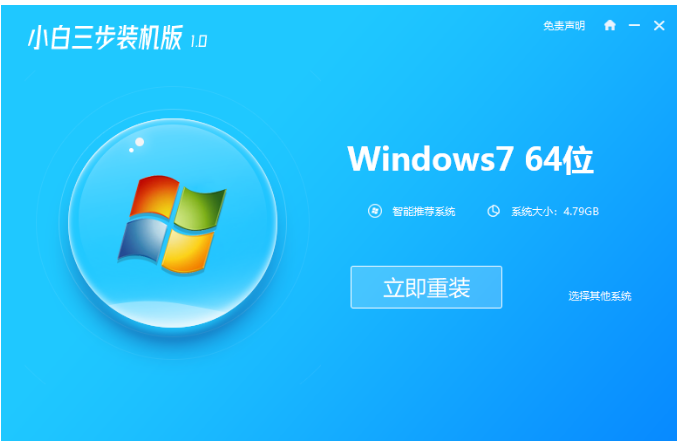
2、装机软件下载系统镜像过程中,耐心等待。

3、下载完成后,装机软件将会自动在线重装 Windows 7系统。
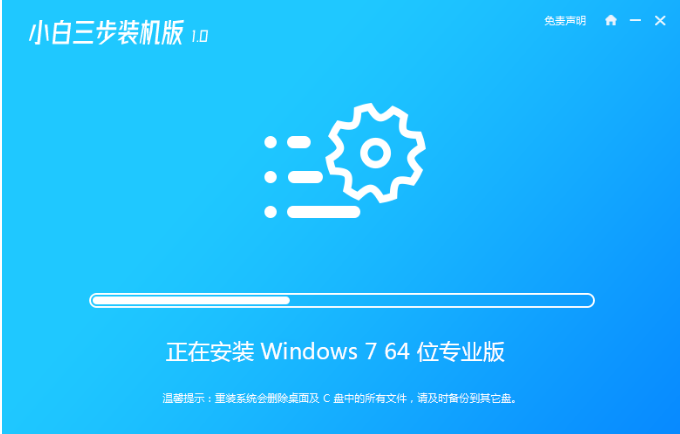
4、部署环境完成之后,点击立即重启。

5、电脑重启之后在菜单中选择xiaobai pe-msdn online install mode进入Windows PE系统界面。
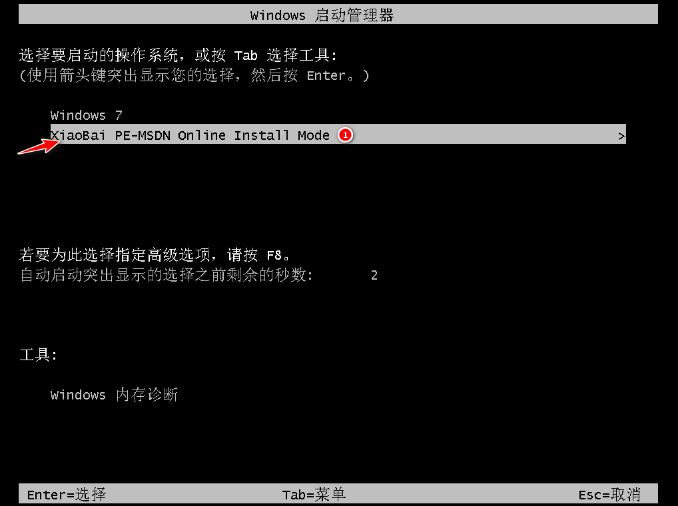
6、在 PE 系统中打开小白装机工具就会自动进行安装系统,耐心等待。

7、安装完成之后,再次点击立即重启。

8、重启之后选择 Windows 7系统进入。
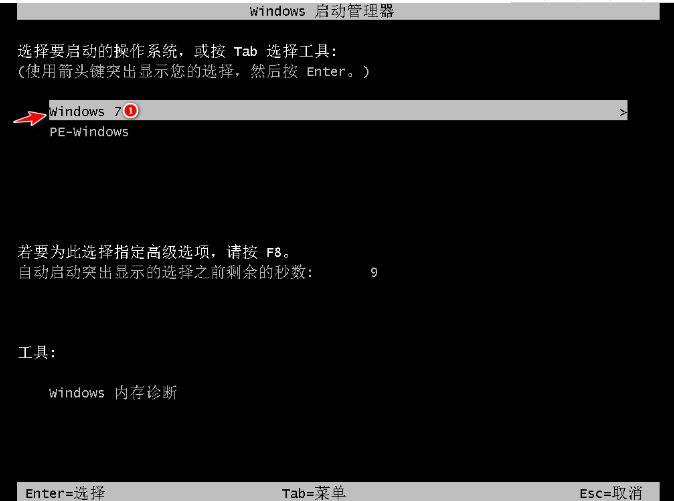
9、最后进入windows7系统,win7重装系统完成。
 方法二:使用小鱼一键重装系统软件重装系统
方法二:使用小鱼一键重装系统软件重装系统
1、下载安装小鱼一键重装系统并点击打开软件,选择需要安装的windows7系统,点击安装此系统。

2、装机软件安装系统过程中,安装前要提前备份好数据以及文件,预防重要文件丢失。

3、环境部署完成之后,选择立即重启。

5、重启后选择“XiaoYu PE-MSDN Online Install Mode”系统按回车键进入pe系统。

6、系统安装完毕之后,选择立即重启。

7、重启电脑时需要选择win7系统进入其中。
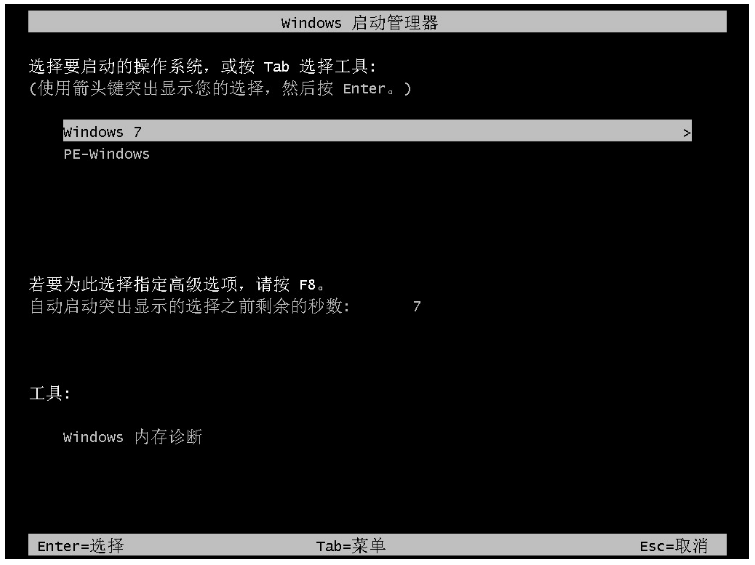
8、耐心等待直到电脑进入win7系统菜桌面就表示安装win7系统成功。

总结:上面就是小编为大家详细介绍的新手重装系统win7教程了,希望以上的介绍对有需要的用户有所帮助。
 有用
26
有用
26


 小白系统
小白系统


 1000
1000 1000
1000 1000
1000 1000
1000 1000
1000 1000
1000 1000
1000 1000
1000 1000
1000 1000
1000猜您喜欢
- 教大家win7系统电脑c盘满了怎么清理..2021/09/21
- 雨林木风笔记本win7系统X86经典旗舰版..2017/06/30
- win7优化大师使用步骤2022/11/08
- 电脑蓝屏怎么还原系统win72022/10/24
- 笔记本反应慢怎么办,小编教你如何解决..2018/03/07
- 重装系统win7旗舰版的方法步骤..2022/07/07
相关推荐
- windows7重装系统后黑屏怎么办..2022/06/21
- 雨林木风Ghost win7纯净版64位下载..2017/06/09
- 小白一键重装系统工具装win7系统的教..2021/08/17
- 展示惠普电脑重装win7系统2019/07/25
- 电脑win7怎么重装系统2022/10/07
- windows7重装系统后鼠标不能用怎么办..2022/05/08

















